word中怎样设置一页上的水印(Word新手教程Word不同页面)
若要对不同页面设置不同水印,或从指定页开始设置水印,该如何设置呢?

■ 首先在“章节导航”中可以查看文档的分节,可见现在整篇文档都在一个节内。
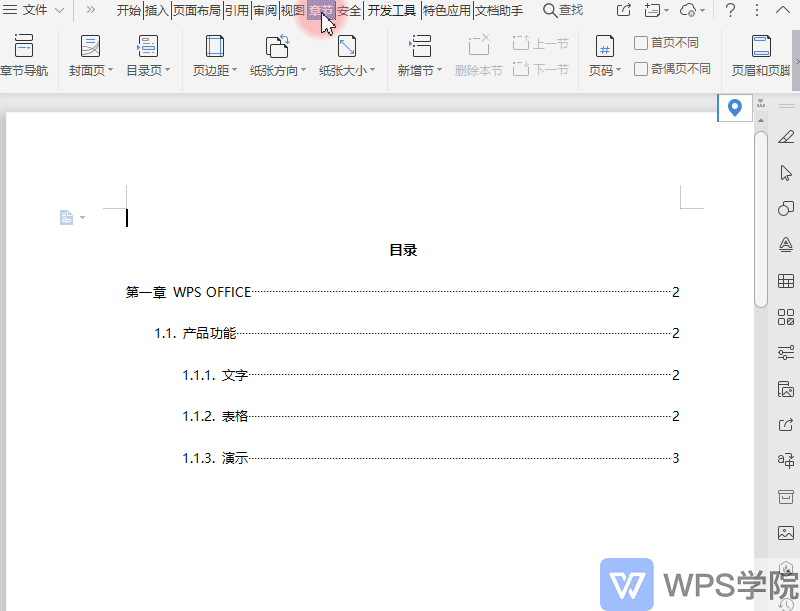
■ 将光标定位到要设置不同的水印的页面与上一页之间。
点击“章节”选项卡- “新增节”-插入“下一页分节符”。

■ 需要注意的是,分节后必须双击页眉编辑处。
在出现的“页眉和页脚”选项卡中,取消点选“同前节”,才可设置将水印应用到本节。

■ 点击“插入”选项卡的“水印”,右键设置好的水印,选择“应用到本节”。

■ 依次对不同节的页面进行设置即可。

灵活使用分节符,就可以对不同页面设置不同的水印了。
,免责声明:本文仅代表文章作者的个人观点,与本站无关。其原创性、真实性以及文中陈述文字和内容未经本站证实,对本文以及其中全部或者部分内容文字的真实性、完整性和原创性本站不作任何保证或承诺,请读者仅作参考,并自行核实相关内容。文章投诉邮箱:anhduc.ph@yahoo.com






